„Safari“, skirta „iOS“, turi puikią funkciją: greita svetainių paieška. Tai leidžia ieškoti vienos svetainės turinio, naudojant tos svetainės integruotą paiešką. Sumanioji dalis yra ta, kad jums nereikia apsilankyti svetainėje ir paliesti jos paieškos juostos. Kai „Safari“ išmoksta ieškoti toje svetainėje, galite jo ieškoti tiesiai iš „Safari“ paieškos juostos.
Nustatykite „iOS“ greitą svetainių paiešką
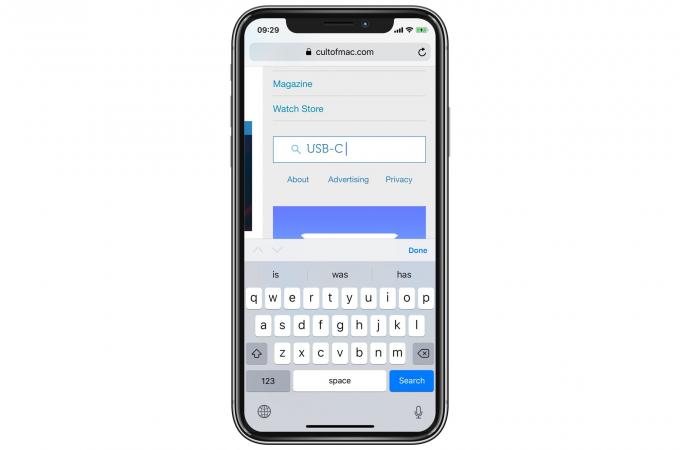
Nuotrauka: „Mac“ kultas
Greita svetainių paieška supaprastina šį triuką. Deja, yra šiek tiek sąrankos. Kadangi tai „Apple“, jis yra pusiau automatinis, todėl, kad jis veiktų, turite atlikti keletą stebuklingų veiksmų.
Greita svetainių paieška veikia ne tik bet kurioje svetainėje. Pirmiausia turite išmokyti „Safari“, kad svetainėje galima ieškoti. Norėdami tai padaryti, tiesiog apsilankykite svetainėje ir įveskite bet kurį seną paieškos terminą į jo integruotą paieškos laukelį. „Safari“ tai naudoja norėdama sužinoti, kaip toje svetainėje veikia paieškos.
Greita svetainės paieška „Safari“ mobiliesiems
Kai tai bus padaryta, galite ieškoti toje svetainėje tiesiai iš URL juostos. Tiesiog įveskite kažką panašaus „USB-C“ jungtis „Amazon“ į URL juostą, o „Safari“ tai interpretuos kaip konkrečios svetainės paiešką (šiuo atveju apsiribojama „Amazon.com“). Tai atrodo taip:

Nuotrauka: „Mac“ kultas
Tiesiog bakstelėkite viršutinį rezultatą ir ieškokite „Amazon“ to USB-C doko, kurio visada norėjote.
Tvarkykite greitą svetainių paiešką

Nuotrauka: „Mac“ kultas
Jei einate į Nustatymų programair bakstelėkite nustatymus „Safari“, galite pasiekti greitosios svetainės paieškos nustatymus. Čia pamatysite visas svetaines, kurias išsaugojo „Safari“. Galite perbraukti juos, kad ištrintumėte visus nereikalingus.
Alternatyvi konkrečios svetainės paieška
Kitas triukas ieškant svetainės yra konkrečios svetainės paieška. Dauguma paieškos sistemų leidžia atlikti konkrečios svetainės paiešką, pridėdami svetainės pavadinimą prie paieškos užklausos, pavyzdžiui:
safari gudrybių svetainė: cultofmac.com
Paskutinė dalis - svetainė: cultofmac.com - nurodo paieškos varikliui apriboti paiešką tik tame domene. Turiu „iOS“ spartųjį klavišą, kad galėčiau ieškoti „Mac“ kultas net iš „Spotlight“ paieškos juostos „iPad“.
Tai dažnai duoda geresnių rezultatų nei įtaisyta svetainės paieška, beveik visada yra greitesnė ir juo naudotis taip pat paprasta, kaip ir greita svetainės paieška-galite ją suaktyvinti tuščiame naršyklės skirtuke.
Be to, konkrečios svetainės paieškai naudojamas numatytasis paieškos variklis, kurį pasirinkote nustatymuose, pvz., „DuckDuckGo“, „Yahoo“ ar „Bing“.
Tarp šių dviejų įrankių galite daug greičiau ieškoti mėgstamose svetainėse.



